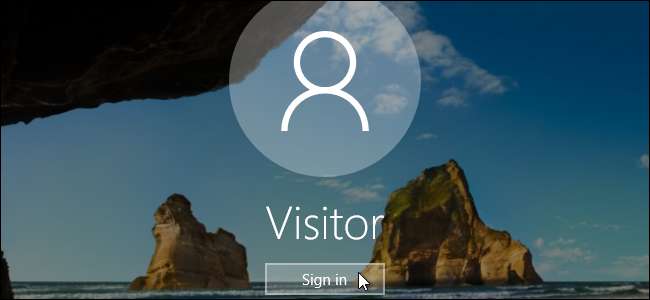
Ha úgy találja, hogy vendégei meglehetősen gyakran kérik, hogy ideiglenesen használja a számítógépet e-mailjeik ellenőrzésére, vagy keresgéljen valamit az interneten, akkor nem kell engedélyeznie, hogy használja a személyes fiókját, vagy hozzon létre egy külön fiókot minden vendég számára.
ÖSSZEFÜGGŐ: Miért kell a számítógép minden felhasználójának rendelkeznie saját felhasználói fiókkal?
ablakok korábban külön vendégfiókkal rendelkezett engedélyezheti, hogy valaki ideiglenesen használhassa a számítógépét, biztosítva ezzel, hogy ne lássa az Ön személyes adatait. A vendégfiókok korlátozott hozzáféréssel rendelkeztek, így bárki, aki vendégként jelentkezett be, nem tudta telepíteni a szoftvert vagy módosítani a rendszerbeállításokat.
Ez a lehetőség már nem érhető el könnyen a Windows 10 rendszerben - de mégis létrehozhat vendégfiókot a Parancssor használatával.
A Parancssor ablak megnyitásához nyomja meg a Windows billentyűt + X a Win + X menü eléréséhez, majd válassza a „Parancssor (rendszergazda)” lehetőséget. Új felhasználói fiók létrehozásához ki kell választania a Parancssor rendszergazdai verzióját.
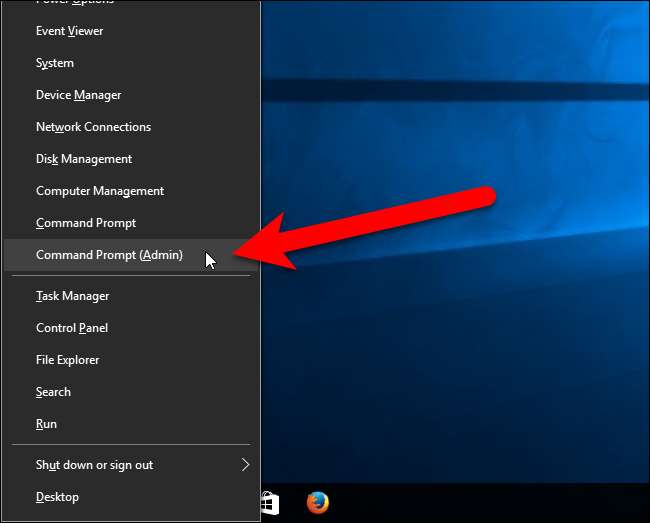
jegyzet : Ha az Energiafelhasználók menü Parancssor helyett a PowerShell üzenetet látja, akkor ez egy Alkotók frissítése a Windows 10 rendszerhez . Nagyon könnyű váltson vissza a Parancssor megjelenítésére az Energiafelhasználók menüben ha akarod, vagy kipróbálhatod a PowerShellt. Nagyjából mindent megtehetsz PowerShell amit megtehet a Parancssorban, valamint sok más hasznos dolog.
ÖSSZEFÜGGŐ: A parancssor visszahelyezése a Windows + X Power Users menübe
Ha megjelenik a Felhasználói fiókok felügyelete párbeszédpanel, a folytatáshoz kattintson az „Igen” gombra.
jegyzet : Lehet, hogy nem látja ezt a párbeszédpanelt, a Felhasználói fiókok felügyeletének beállításai . Mi nem javasoljuk az UAC teljes kikapcsolását , azonban.
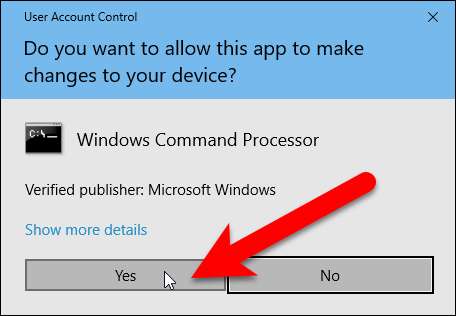
Először hozzunk létre egy Visitor nevű vendégfiókot (hívhatja, ahogy csak akarja). A „Vendég” név lefoglalt fióknév a Windows rendszerben, annak ellenére, hogy a beépített vendégfiókhoz már nem férhet hozzá, ezért a „Vendég” néven kívül más nevet kell választania. A fiók létrehozásához írja be a következő parancsot a parancssorba, és nyomja meg az Enter billentyűt.
net user Visitor / add / active: igen
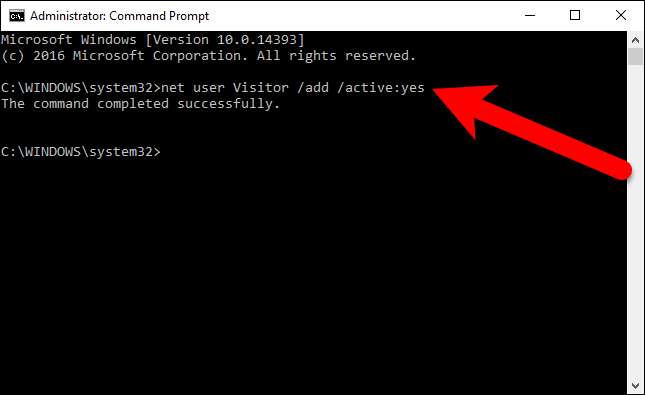
Mivel a látogatói fiók annyira korlátozott, ezért nem igazán kell védeni. Tehát üres jelszót fogunk alkalmazni rá, vagy egyáltalán nem. Ehhez írja be a következő parancsot a parancssorba. Az utolsó karakter csillag.
net felhasználói látogató *
Amikor a jelszót kéri, nyomja meg az Enter billentyűt anélkül, hogy beírna egyet. Ezután csak nyomja meg újra az Enter billentyűt, amikor a rendszer kéri a jelszó újbóli beírását.

Alapértelmezés szerint új felhasználók kerülnek a
felhasználók
csoportot, így rendelkeznek a szabványos felhasználók engedélyeivel. Azt szeretnénk azonban, hogy a fiók ennél korlátozottabb legyen. Tehát be fogjuk helyezni a Látogató felhasználót a
vendégek
csoport. Ehhez először törölnünk kell a Látogató felhasználót a
felhasználók
csoport. Ehhez írja be a következő parancsot a parancssorba.
net localgroup users Látogató / törlés

Ezután írja be a következő parancsot a parancssorba a Visitor felhasználó hozzáadásához a
vendégek
csoport.
nettó helyi csoport vendégei Látogató / hozzáad
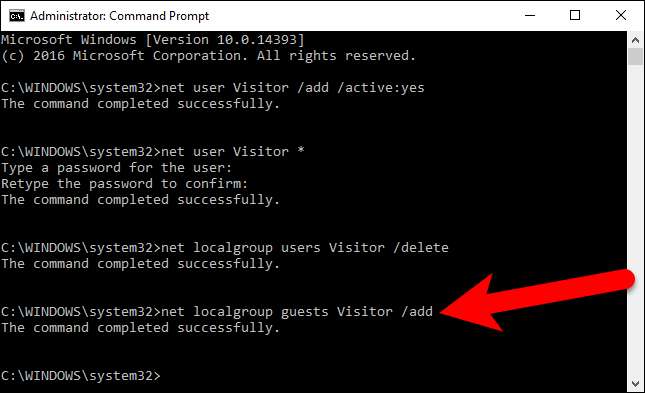
Zárja be a Parancssor ablakot, vagy írja be az exit parancsot, vagy kattintson az ablak jobb felső sarkában található „X” gombra.
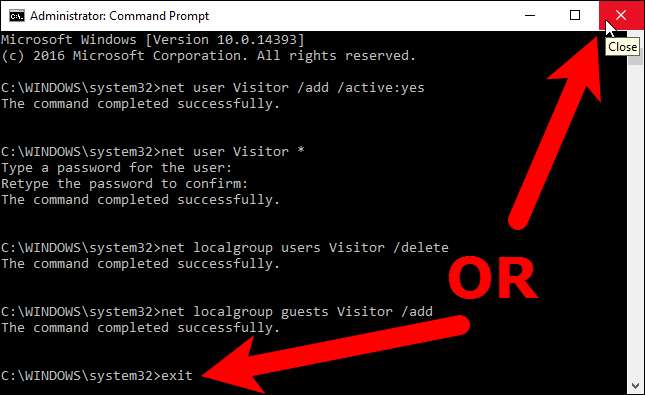
Most a Látogató felhasználó megjelenik a felhasználói listában a bejelentkezési képernyő bal alsó sarkában. A vendégek egyszerűen kiválaszthatják a Látogató felhasználót, és a „Bejelentkezés” gombra kattintva bejelentkezhetnek a Látogató fiókba, és olyan alapvető funkciókat használhatnak, mint például egy böngésző futtatása az interneten való böngészéshez.

ÖSSZEFÜGGŐ: Kijelentkezés a Windows 8 és 10 rendszerben
Több felhasználó is bejelentkezhet egyszerre a Windows rendszerben, így nem is kell jelentkezzen ki a fiókjából hogy egy vendég bejelentkezzen a Visitor-fiókba. Kétféle módon érheti el a látogatói fiókot. Ha jelenleg a számítógépén használja a fiókját, akkor a Start menüben kiválaszthatja a Látogató fiókot, hogy bejelentkezhessen vendége fiókjába.
Ha a képernyő zárolva van, a vendég a bejelentkezési képernyőn a Visitor fiókra kattinthat, a fentiek szerint.
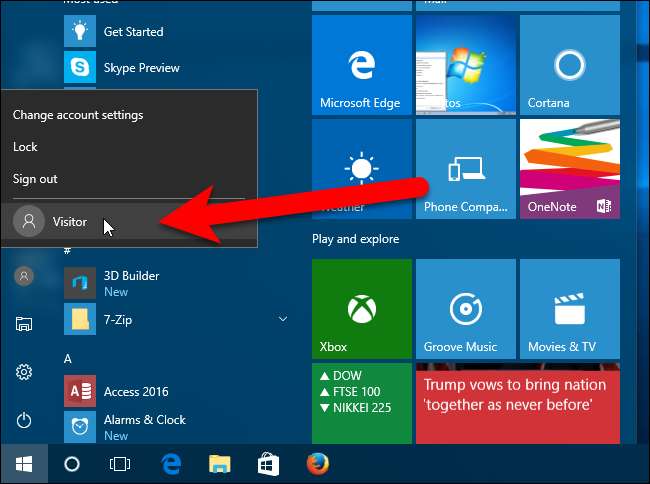
Amíg a vendég be van jelentkezve a látogatói fiókba, láthatja, hogy Ön be van jelentkezve, de ha megpróbál hozzáférni a fiókjához, akkor a bejelentkezési képernyőn meg kell kérnie a jelszavát.
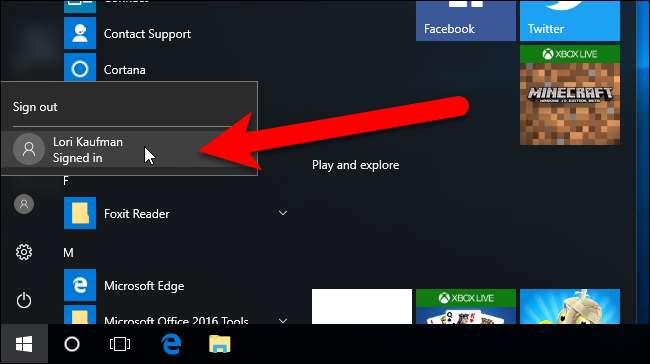
ÖSSZEFÜGGŐ: Felhasználói fiók törlése Windows 7, 8 vagy 10 rendszerben
Ha úgy találja, hogy már nincs szüksége rá, akkor megteheti törölje a Látogató fiókot akárcsak bármely más felhasználói fiók.







